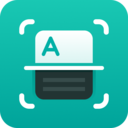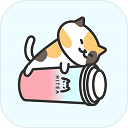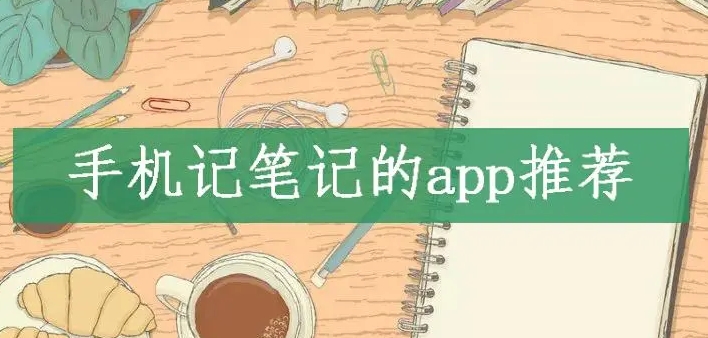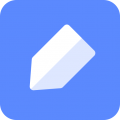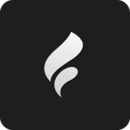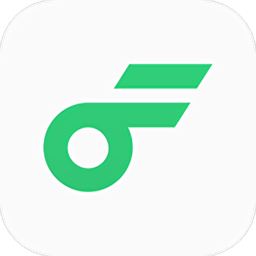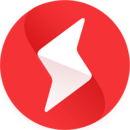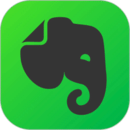索尼VAIO一体机如何进入bios设置u盘启动|索尼VAIO一体机进入bios设置u盘启动的教程
2018-06-29 16:21:00
bios设置教程
现如今,U盘装系统已经成为许多人选择的装系统方式了。但是,在重装系统之前,一定要先了解如何制作u盘启动盘。当然了,不同的品牌电脑,设置BIOS也是不同的。接下来,小U就先来为大家详细介绍索尼VAIO一体机怎么进入bios设置u盘启动。
索尼VAIO一体机设置u盘启动具体方法操作方法如下:
1、将已经制作好的U盘启动盘插入到电脑中,重启时,在开机画面出现的时候按下启动快捷键F12。

2、在启动项页面后,我们通过键盘上的上下键把光标移至USB选项处,并按下回车键。
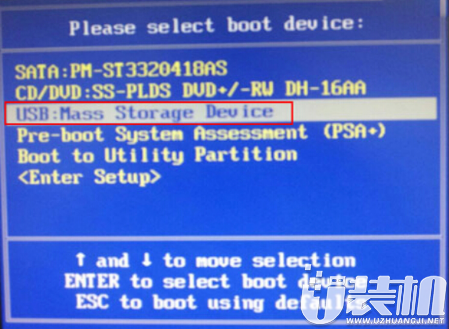
3、进入到U装机U盘启动盘主菜单界面。

以上便是U装机教程关于索尼VAIO一体机怎么进入bios设置u盘启动的全部内容了。只要通过几个简单的步骤便可以轻松的解决这个问题了,需要为自己索尼VAIO一体机用u盘安装系统,千万不要错过小编的介绍噢!
索尼VAIO一体机设置u盘启动具体方法操作方法如下:
1、将已经制作好的U盘启动盘插入到电脑中,重启时,在开机画面出现的时候按下启动快捷键F12。

2、在启动项页面后,我们通过键盘上的上下键把光标移至USB选项处,并按下回车键。
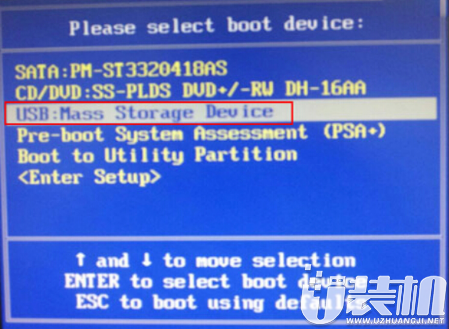
3、进入到U装机U盘启动盘主菜单界面。

以上便是U装机教程关于索尼VAIO一体机怎么进入bios设置u盘启动的全部内容了。只要通过几个简单的步骤便可以轻松的解决这个问题了,需要为自己索尼VAIO一体机用u盘安装系统,千万不要错过小编的介绍噢!
相关下载
更多+
-
 下载
下载古文翻译器在线翻译app
阅读学习 | 74.04 MB
古文翻译器在线翻译app,不仅仅是一款古文学习软件,它更是一扇打开历史宝库的神秘大门。这款软件以其独特的阅读模式和收藏功能,为用户带来了前所未有的阅读体验;而古文翻译器在线翻译app的社交分享功能,则让用户能够将翻译结果轻松分享到社交媒体或朋友圈,与朋友们一起分享学习的乐趣!让我们一起,用古文翻译器,开启一段穿越时空的学习之旅吧!
-
 下载
下载比熊漫画安卓手机版
小说漫画 | 23.79 MB
比熊漫画安卓手机版是一个为动漫爱好者量身打造的梦幻平台,一个你能随心所欲沉浸于精彩故事世界的地方。在这里,无论你渴望探索何种奇幻旅程,只需轻轻一键,输入心中的那个关键词,无数与你心意相通的漫画就会跃然屏上。比熊漫画安卓手机版不仅可以在线观看,更能离线缓存,让你随时随地都能畅游在彩色的笔墨世界里。
-
 下载
下载反向词典电子版
阅读学习 | 89.43 MB
探寻语言的瑰宝,扩展你的词汇疆域——这就是反向词典电子版带给每一位用户的神奇体验。这款软件不仅能够助你一臂之力在单词查询上,更是翻译工作的得力小帮手。无论是文字的转换还是词汇的查找,反向词典电子版都能以惊人的准确性满足你的需求。学习语言技能,从此变得游刃有余;专业而全面,它是你通往知识殿堂的金钥匙,不断丰富和拓展你的知识体系。
相关文章
- 刺激好玩的格斗游戏有什么04-19
- 流行好玩的武侠游戏有哪些04-19
- 画面精美的卡牌游戏有哪些04-19
- 乙游排行榜202404-19
- 高人气的餐厅题材游戏排行榜04-19
- 修仙游戏无氪金排行榜04-18
- 不用看广告的游戏排行榜04-18
- 受欢迎的fps游戏排行榜04-18
- 最好玩的武侠类手游有哪些04-18
- 好玩的3d动作游戏有什么04-18
- 高画质枪战手机游戏排行榜04-17
相关专题
更多+